Все мы любим простые методы решения сложных задач. Эта концепция с незапамятных времен является движителем прогресса, и особенно стала востребована с появлением такой сложной техники, как компьютеры. 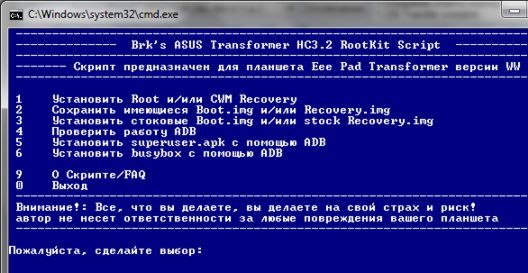 Получение root прав на Android устройствах давно уже стало практически необходимостью, если вы хотите хоть что-то изменить в системе, но если нет полного понимания процесса, это сложная и кропотливая работа. С выходом новой версии Android 3.2 старые методы получения root прав для Asus Eee Pad Transformer перестали работать. Но благодаря разработчику сообщества XDA, известному как Brk, появился простой способ получения прав root на планшете с Android 3.2.
Получение root прав на Android устройствах давно уже стало практически необходимостью, если вы хотите хоть что-то изменить в системе, но если нет полного понимания процесса, это сложная и кропотливая работа. С выходом новой версии Android 3.2 старые методы получения root прав для Asus Eee Pad Transformer перестали работать. Но благодаря разработчику сообщества XDA, известному как Brk, появился простой способ получения прав root на планшете с Android 3.2.
Brk создал скрипт, который позволяет быстро получить root права, установить CWM Recovery, сделать резервную копию имеющегося в настоящий момент на планшете recovery и загрузчика (boot), восстановить стоковый загрузчик и recovery, установить на планшет superuser.apk и busybox.
Восстановление стокового загрузчика и recovery необходимо для того, чтобы получить возможность обновления на новую заводскую прошивку по воздуху, поэтому если вы получали root и хотите скачать новое обновление, прежде всего восстановите стоковые загрузчик и recovery.
Скрипт существует для всех региональных версий планшета Asus Eee Pad Transformer: WW (всемирная), EN (американская), TW (китайская) и скачать нужную версию скрипта можно на сайте xda по адресу:
forum.xda-developers.com/showthread.php?t=1185104
Мы перевели для вас на русский язык скрипт для WW версии планшета Eee Pad Transformer, скриншот которого вы видите выше, и его можно скачать по адресу:
http://depositfiles.com/files/1hhfe9an2
Краткая инструкция, как получить root права в Android 3.2 на Eee Pad Transformer:
1. Убедитесь, что батарея планшета заряжена как минимум на 60%
2. Скачайте архив со скриптом, и распакуйте его в отдельную папку на компьютере
3. Выключить свой Eee Pad Transformer, и подключите его к компьютеру через USB порт.
4. Запустите скрипт Brk.RootKit_RU.bat (русская версия) или Brk.RootKit_EN.bat (оригинальная версия)
5. Выберите пункт 9 скрипта (или почитайте русскоязычное руководство ниже)
6. Следуйте указаниям скрипта
Для владельцев EN или TW версии планшета русскоязычное руководство по работе со скриптом для получения root прав, установки CWM Recovery, резервному копированию загрузчика и recovery, установке superuser и busybox:
ШАГ 1.
Убедитесь, что у вас установлены правильные драйверы asus. (Не уверен, что это необходимо, но у меня они были изначально установлены и у меня все работает без проблем.)
a. Посетите веб сайт Asus Сервис ->Центр загрузки -> Файлы выберите Eee Family
b. Выберите операционную систему вашего ПК.
c. Загрузите и Установите USB драйвер, Asus Sync, и EEE Pad Pc Suite (не думаю, что это необходимо, но у меня они были изначально установлены).
ШАГ 2.
Убедитесь, что ADB работает правильно. Так как adb.exe включена в этот пакет, вам не нужно скачивать sdk или adb откуда нибудь.
a. Подсоедините планшет через USB к своему ПК после того, как вы установили драйверы и программы из шага 1.
b. Выберите в меню этого скрипта пункт 4 и проверьте что ADB видит ваш планшет
c. Если adb сообщает "List of Devices attached" и следующей строкой идет 15 значная строка из букв и цифр (серийный номер), значит adb работает! Если нет, проверьте что вы все правильно сделали или поищите в google как заставить работать ADB в вашей ОС.
ШАГ 3.
Теперь переведите планшет в режим APX и Установите APX драйвер.
a. Выключите планшет, подключите его к ПК и нажмите одновременно кнопку увеличения громкости и кнопку включения, держите их пока ваш ПК не определит что подключено новое устройство и не появится сообщение установки драйвера.
b. Откройте окно установки драйвера из строки состояния и отмените установку (или любым другим способом откажитесь от установки драйвера).
c. Откройте диспетчер устройств, найдите "Прочие устройства" (в xp или vista может называться немного по другому) и вы должны увидеть APX устройство и рядом с ним восклицательный знак в желтом треугольнике.
d. Кликните по нему правой клавишей мыши, выберите "Обновить драйвер..." затем "Выполнить поиск драйверов на моем компьютере" и укажите папку usbpcdriver , которая находится там же, куда вы поместили этот скрипт, выберите файл "NvidiaUsb.inf" и установите драйвер. Не обращайте внимание на сообщение о том, что драйвер не подписан, продолжайте установку.аг 4.
ШАГ 4.
Все в проядке! теперь ваш планшет должен находиться в режиме APX ( его экран до сих пор погашен).
a. Чтобы получить root права, выберите в меню пункт 1.
a.1. Скрипт спросит, находится ли ваш планшет в режиме APX
a.2. Начнется загрузка bootloader
a.3. Затем последует вопрос, хотите ли вы прошить root
a.4. После этого вам будет предложено установить CWM Recovery
a.5. Когда все закончится, перегрузите планшет(длинным нажатием кнопки Вкл).
b. Пункт 2 позволит вам сохранить имеющиеся загрузчик и рекавери
Я рекомендую сначала сделать резервную копию, прежде чем что либо прошивать.
b.1. Скрипт спросит, находится ли ваш планшет в режиме APX
b.2. Начнется загрузка bootloader
b.3. Затем последует вопрос, хотите ли вы сделать резервную копию boot.img
b.4. После этого вам будет предложено сделать резервную копию recovery.img
b.5. Когда все закончится, перегрузите планшет(длинным нажатием кнопки Вкл).
с. Пункт 3 позволит прошить стоковый secure boot.img и стоковый recovery.
Последние два обновления «по воздуху», требуют их наличия, поэтому если вы устанавливали root, восстановите boot.img и recovery для того, чтобы иметь возможность обновиться на новую заводскую прошивку.
с.1. Скрипт спросит, находится ли ваш планшет в режиме APX
с.2. Начнется загрузка bootloader
с.3. Затем последует вопрос, хотите ли вы прошить стоковый boot.img
с.4. После этого вам будет предложено прошить стоковый recovery.img
с.5. Когда все закончится, перегрузите планшет(длинным нажатием кнопки Вкл).
d. Выберите пункт 4 для проверки, что ADB работает правильно и видит ваш планшет
e. Выберите пункт 5 для установки superuser.apk. Установится su и superuser.apk
с помощью adb, скрипт спросит, работает ли adb, все установит и запросит
перезагрузку планшета
f. Выберите пункт 6 для установки busybox.
BusyBox позволит вам выполнять UNIX команды на вашем планшете.
Похожие материалы:
Как подключить 3G USB модем к планшету Asus Eee Pad Transformer. Инструкция
Как иcправить проблему с воспроизведением Flash видео в Asus Eee Pad Transformer.
Как восстановить Asus Eee Pad Transfomer, превратившийся в кирпич после неудачной прошивки.
Что такое права доступа root для чего они нужны и как их получить.
adb через WiFi с помощью adbWireless. Инструкция.
Программа adb. Установка и настройка системы. Инструкция
Программы для Android. Как разрешить запись в папки только для чтения в программе Total Commander
Популярное прошлых лет
- Батарея вашего планшета или смартфона стала очень быстро разряжаться? Возможно, в этом виноваты Сервисы Google Play
- Изучаем Android. Десять основных команд ADB и fastboot, которые вы должны знать
- Сканер Wi-Fi для Android. Wi-Fi Analytics Tool – Анализ Wi-Fi сетей.
- Изучаем Android. Как посмотреть и удалить историю местоположений Android смартфона или планшета с сервера Google
- Android – советы и подсказки. Исправить ошибку записи на карту памяти в Android KitKat можно с помощью SDFix
- Что такое Xposed Framework для Android. Как установить Xposed Framework на смартфон или планшет и как с ним работать (Инструкция)
- HTC работает над новым 7-дюймовым планшетом HTC Flyer 2, конкурентом Nexus 7 и новым Kindle Fire
- Google Play Store пришел на смену Android Market. (Скачать)
- Где Windows 10 хранит обои экрана блокировки и как установить их в качестве обоев на рабочий стол
- Как установить прошивку Android 4.1 Jelly Bean от Asus Transformer TF300 на планшет Asus Transformer Infinity TF700 (Инструкция)